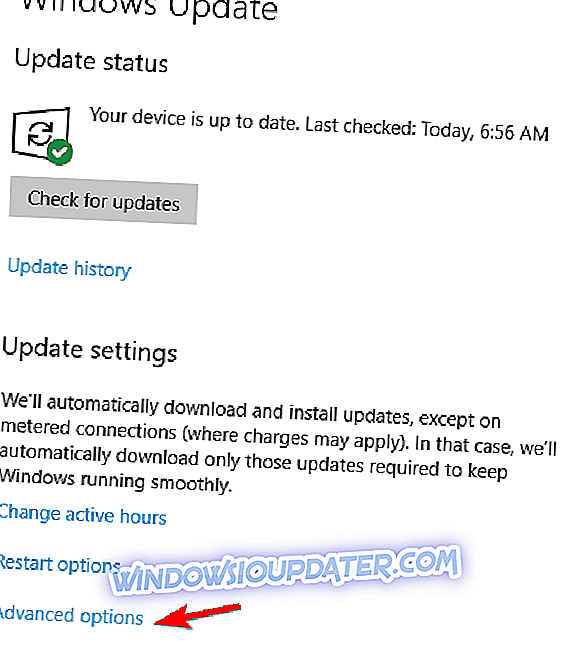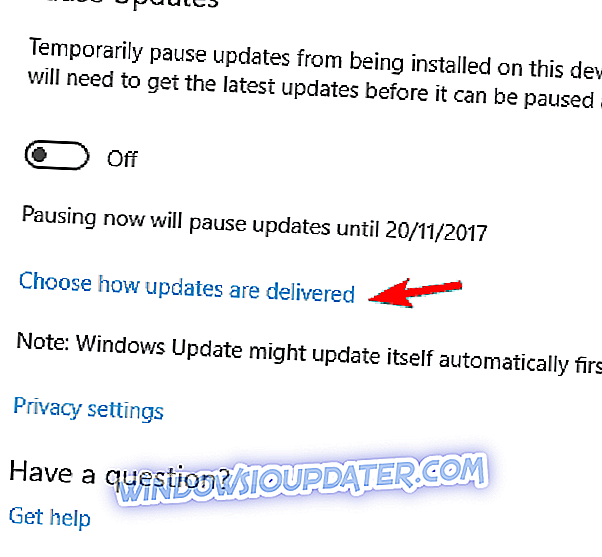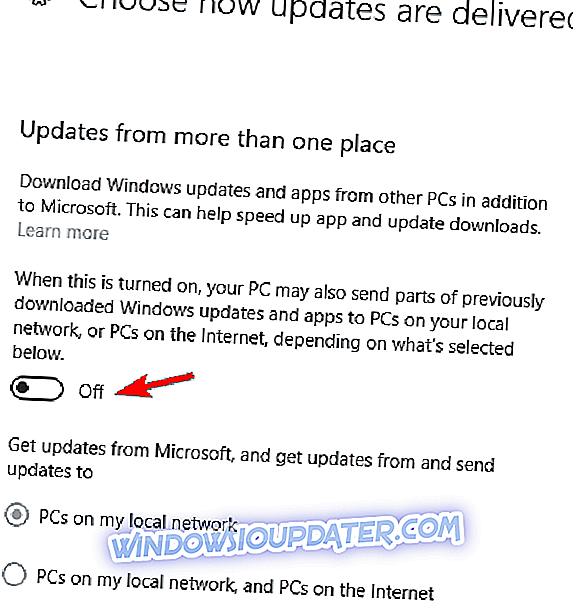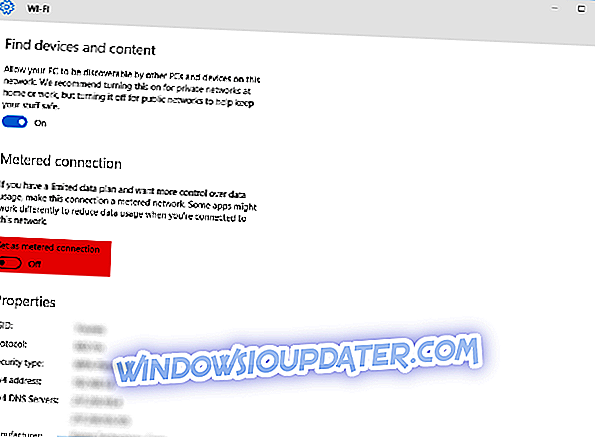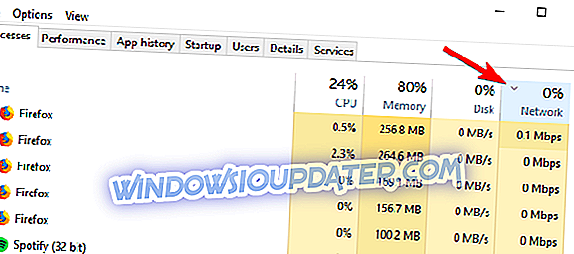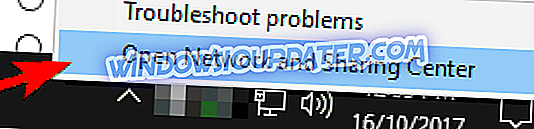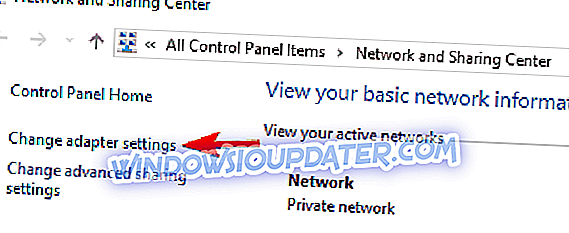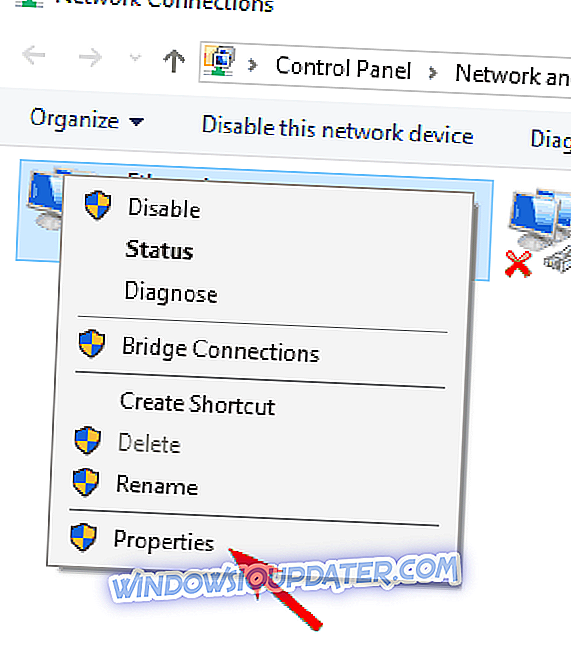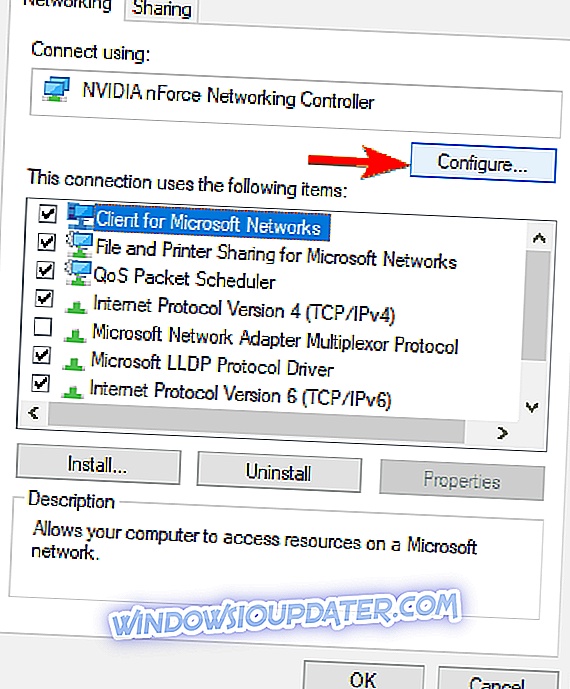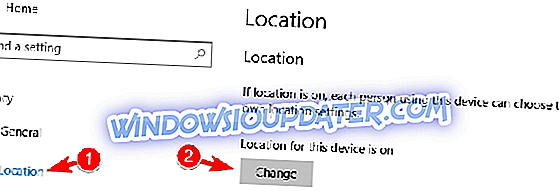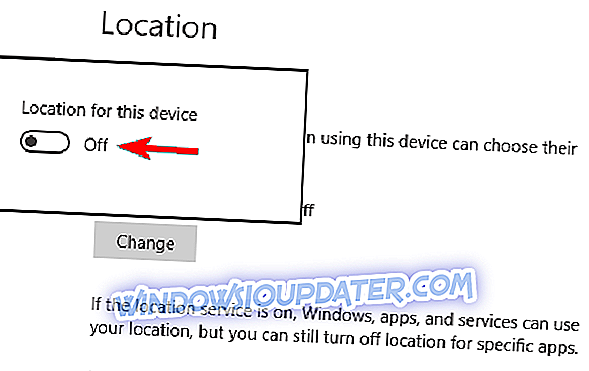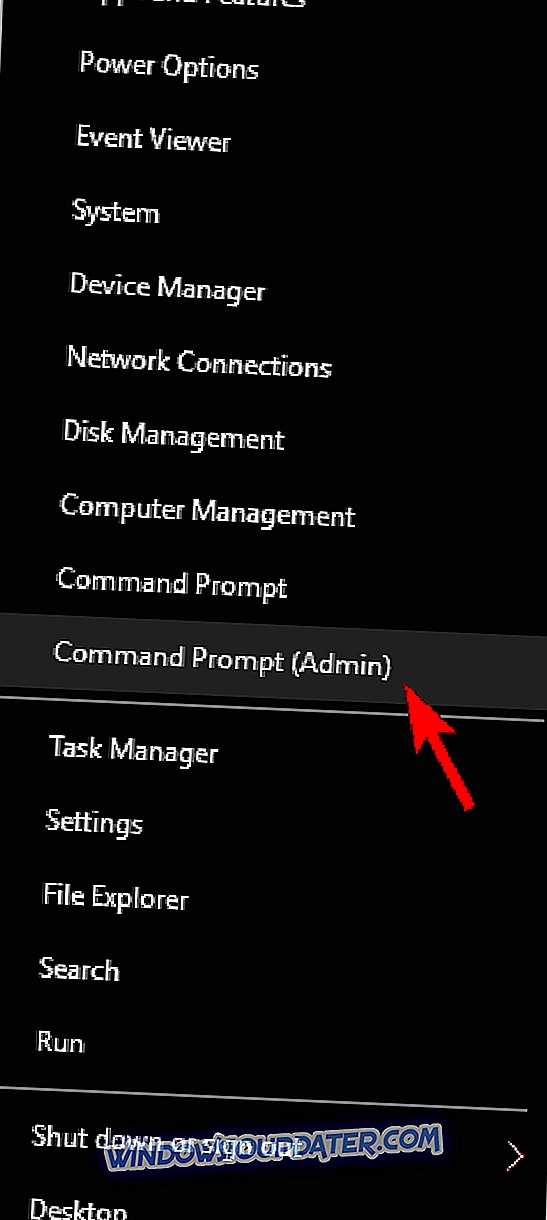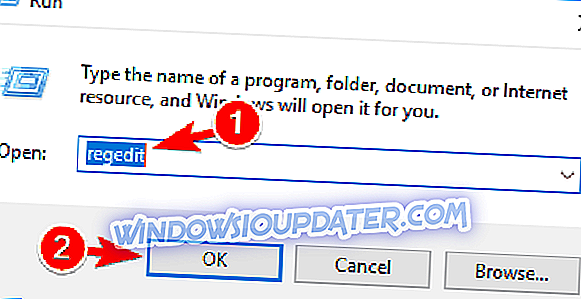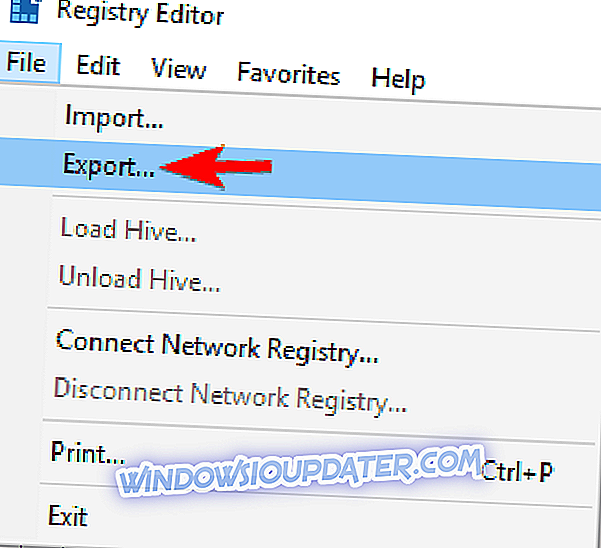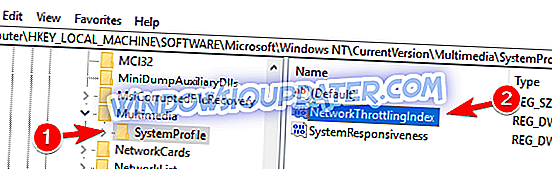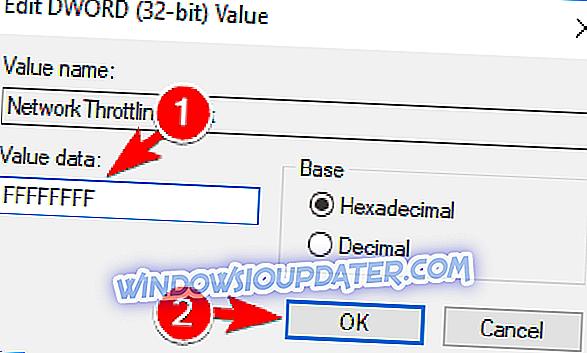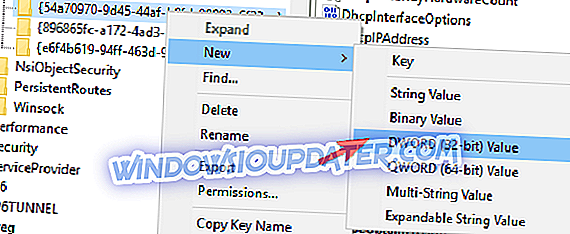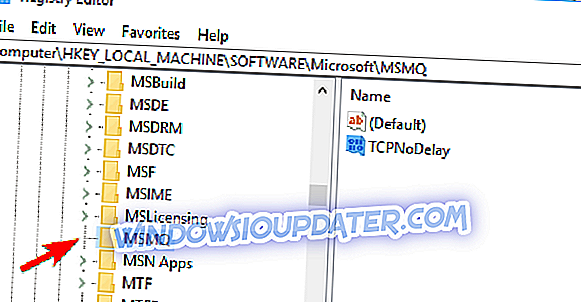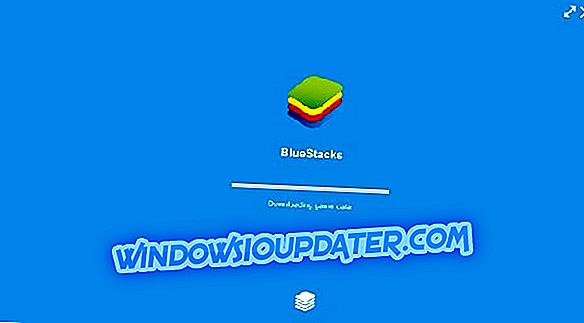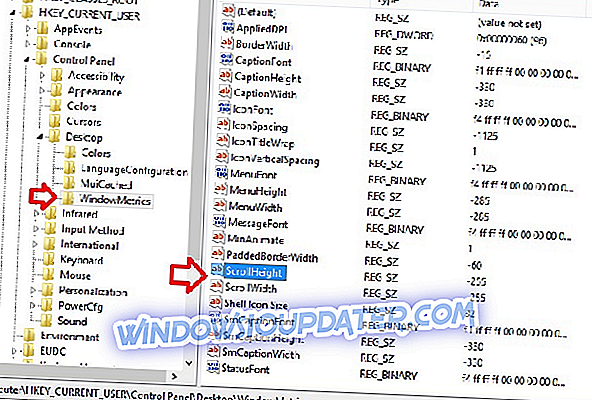Виндовс 10 је најновија верзија оперативног система Виндовс и иако је Виндовс 10 донио многа побољшања, неки корисници имају проблема. Једно од проблема које су корисници пријавили је висока латенција након надоградње на Виндовс 10, па смо одлучили да видимо да ли постоји начин да се поправи овај проблем.
Како ријешити Пинг проблеме с играма у суставу Виндовс 10
Велика латенција може бити велики проблем током ваших сесија играња, а многи корисници су пријавили и следеће проблеме:
- Виндовс 10 пинг шиљци - Према мишљењу корисника, понекад могу искусити високе пинг шиљке. Пинг шиљци су донекле уобичајени, али ако се често дешавају, можда ћете желети да покушате да користите нека од наших решења.
- Виндовс 10 хигх пинг ВиФи - Проблеми са кашњењем обично се јављају на бежичним везама. Постоје различити фактори који могу утицати на вашу ВиФи везу и проузроковати висок пинг.
- Висока ДЦП латенција Виндовс 10 - Ово је стандардна варијација овог проблема и многи корисници пријавили су високе ДЦП латенције на својим рачунарима.
- Ддис.сис високе латенције Виндовс 10 - У неким случајевима, проблеми са латенцијом могу бити узроковани одређеним датотекама. Многи корисници Виндовс 10 пријавили су да је ддис.сис одговоран за проблеме са латенцијом на свом ПЦ-у.
- Насумично високи пинг прозори 10 - Високи пинг се обично јавља из одређеног разлога, међутим многи корисници су пријавили висок пинг који се десио у насумичним интервалима. Ово може бити велики проблем, али би требало да га можете поправити једним од наших решења.
- Високи пинг Етхернет - Високи пинг се углавном јавља док користите бежичне везе, али се може појавити и са жичаним везама. Многи корисници су пријавили пинг проблеме чак и док користе Етхернет везу.
- Висок пинг и губитак пакета - Још један чест проблем који се може појавити код високог пинга је губитак пакета. Ово може бити велики проблем посебно ако гледате онлине струје или играте онлине игре.
Пре него што почнете да решавате овај проблем, проверите да ли су ваши управљачки програми ажурни као и ваш Виндовс 10. Што се тиче управљачких програма, ако користите спољну ВиФи или ЛАН картицу, посетите Веб локацију произвођача и преузмите најновије управљачке програме. .
Ако немате спољну ЛАН картицу или ВиФи, уверите се да су ваши управљачки програми на матичној плочи најновији. Ако су ваши управљачки програми ажурни и још увијек имате проблема, покушајте с овим рјешењима.
Решење 1 - Промените начин на који Виндовс 10 доноси ажурирања
Виндовс 10 преузима ажурирања на пеер то пеер основи што значи да ћете преузимати ажурирања других корисника Виндовс 10 широм света. То је одлична идеја, али може изазвати проблеме са кашњењем јер ћете слати ажурирања другим корисницима, па да видимо како можемо да га искључимо.
- Идите у Сеттингс> Упдате анд Сецурити .

- Идите на Виндовс Упдате и кликните на Адванцед оптионс .
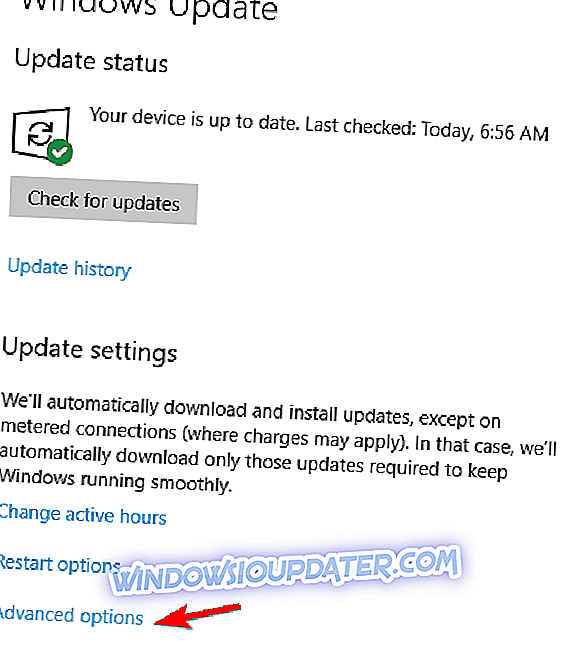
- Кликните на Изаберите како ће се испоручивати ажурирања .
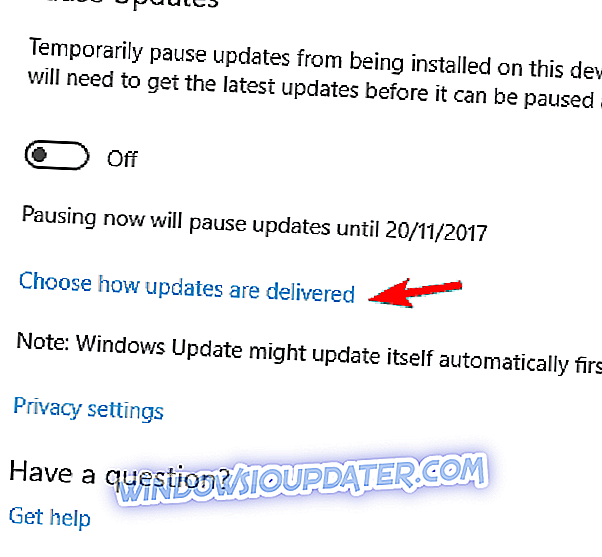
- Укључите ажурирања са више од једног места на искључено .
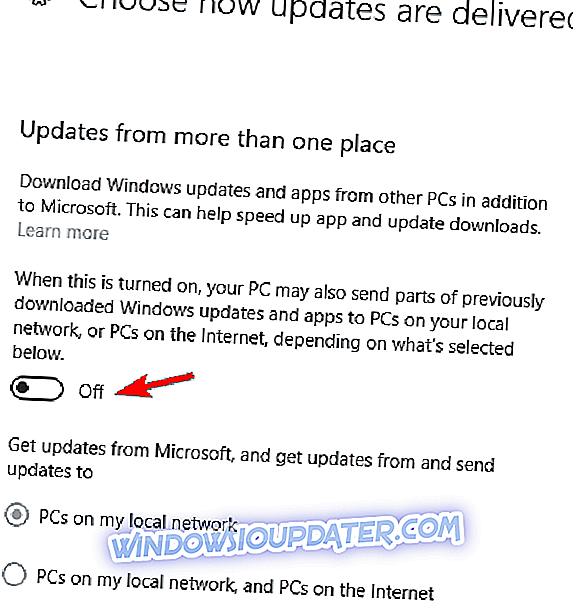
Поред промене начина на који Виндовс 10 испоручује исправке, такође можете да пребацујете измерену везу да бисте побољшали латенцију. Ако поставите везу као мерну везу, спречит ћете нежељено преузимање позадине тако да ево како то учинити:
- Идите у Подешавања> Мрежа и Интернет> Ви-Фи> Напредна опција .
- Пронађите Метеред везу и укључите је.
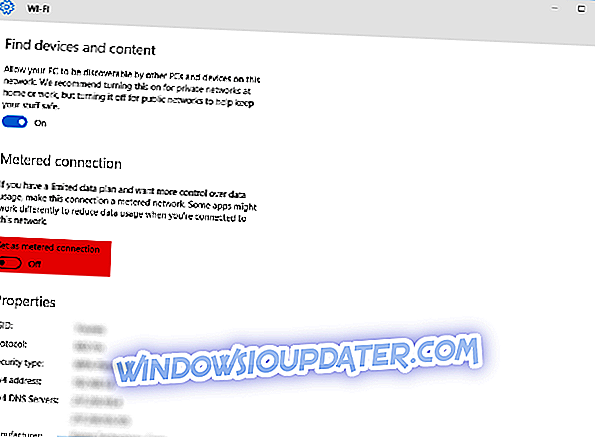
- Након што сте то учинили, препоручљиво је да га вратите у не-дозну везу након што завршите.
Решење 2 - Користите Менаџер задатака да бисте пронашли које апликације користе вашу мрежну везу
- Покрените Таск Манагер притиском на Цтрл + Схифт + Есц .
- На листи процеса кликните на ставку Мрежа да бисте сортирали процесе коришћењем мреже.
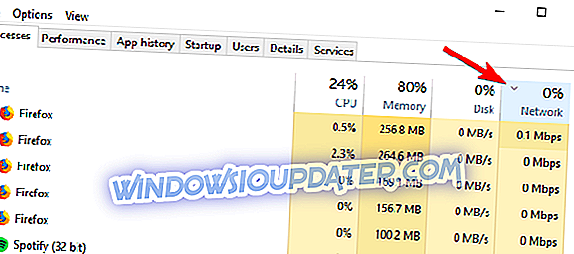
- Пронађите процесе који користе вашу мрежу и искључите их. Осим тога, можете се кретати до картице Стартуп и онемогућити ове процесе да почињу са Виндовс 10.
Решење 3 - Промените подешавања бежичног мрежног адаптера
- Кликните десним тастером миша на икону бежичне везе у доњем левом углу Виндовс 10 траке задатака.
- Изаберите Отвори Центар за мрежу и дељење .
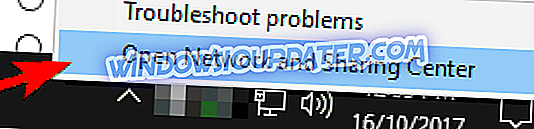
- На левој страни изаберите опцију Промени поставке адаптера .
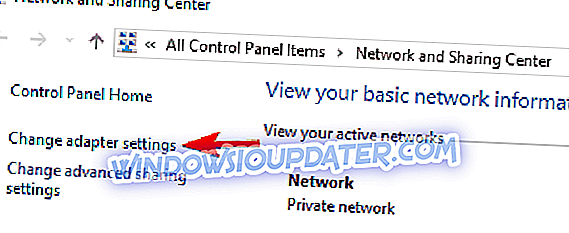
- Кликните десним тастером миша на бежичну везу која има проблема са кашњењем и изаберите Својства .
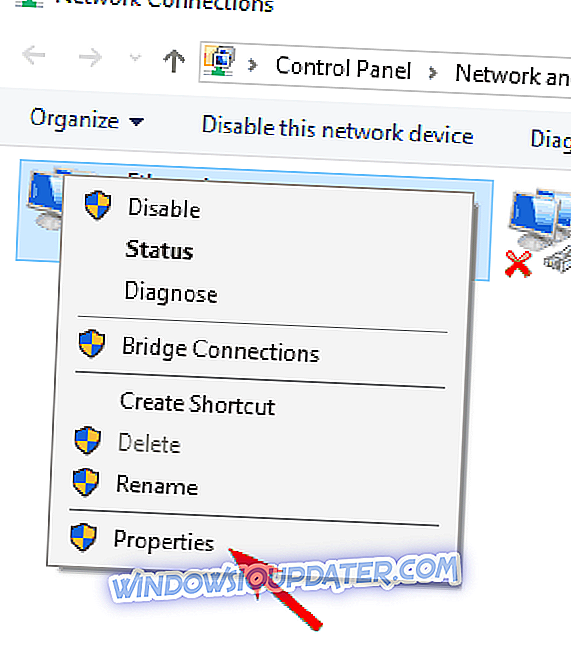
- Кликните на Цонфигуре .
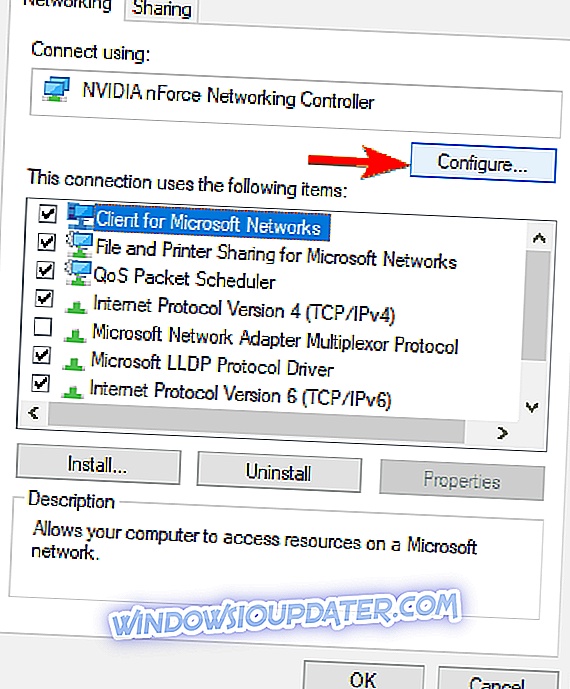
- Затим идите на картицу Напредно и промените следеће вредности и сачувајте подешавања:
- 802.11н ширина канала за 2.4ГХз везе само до 20МХз.
- Преферред Банд на 2.4ГХз.
- Агресивност роминга на 1.
- Бежични режим на 802.11б / г.
Неки корисници тврде да овај проблем можете решити и тако што ћете онемогућити функцију Прекид модерирања. Да бисте то урадили, следите горе наведене кораке да бисте отворили прозор за конфигурацију, пронађите функцију Интеррупт Модератион и поставите је на Дисаблед .
Након промене конфигурације адаптера, проблем са кашњењем треба решити.
Решење 4 - Онемогућите Ви-Фи Сенсе
Према мишљењу корисника, можете ријешити проблеме са великим закашњењем само тако што ћете онемогућити значајку Ви-Фи Сенсе. Ова функција ће делити информације о мрежи са вашим контактима, а понекад може изазвати проблеме са кашњењем. Да бисте решили овај проблем, морате да га онемогућите на следећи начин:
- Притисните тастер Виндовс + И да бисте отворили апликацију Подешавања .
- Када се отвори апликација Подешавања, идите на одељак Мрежа и интернет .
- Идите на Ви-Фи одјељак у изборнику с лијеве стране. У десном окну кликните на Манаге Ви-Фи сеттингс .
- Онемогућите све доступне опције.
Након тога, функција Ви-Фи Сенсе ће бити онемогућена и више нећете имати проблема са латенцијом.
Решење 5 - онемогућавање функције праћења локације
Виндовс 10 долази са функцијом локације која може бити веома корисна, али понекад ова функција може изазвати велику латенцију у играма. Да бисте искључили ову функцију, морате урадити следеће:
- Отворите апликацију Поставке и идите до одељка Приватност .

- У левом окну кликните на Лоцатион . Сада кликните на дугме Промени .
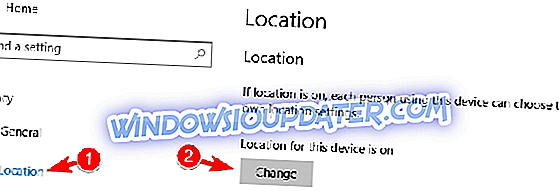
- Поставите локацију за овај уређај на Искључено .
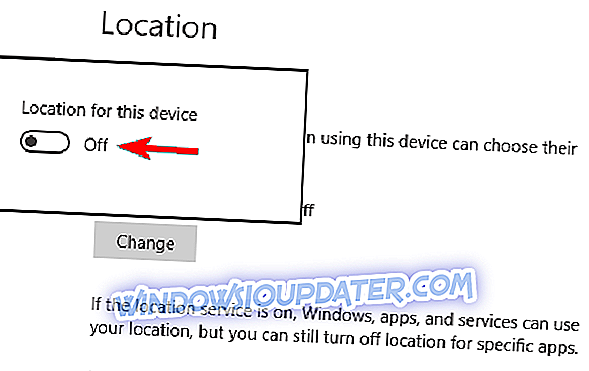
Након што онемогућите ову функцију, ваше апликације неће моћи да приступе вашој локацији и проблеми са високим пингом треба да буду решени.
Решење 6 - Проверите бежични сигнал
У неким случајевима може доћи до проблема са великом латенцијом због вашег бежичног сигнала. Неколико корисника је изјавило да је њихов бежични сигнал сувише слаб и да је то био разлог за овај проблем. Да бисте решили проблем, корисници предлажу да пребаците рачунар ближе рутеру и проверите да ли то решава проблем.
Ако не можете да пребаците рачунар ближе рутеру, можда ћете желети да размислите о куповини Ви-Фи екстендера или уместо тога помоћу Етхернет везе.
Решење 7 - Користите команду нетсх да бисте онемогућили аутоматску конфигурацију
Према мишљењу корисника, проблеми са великом латенцијом у играма појављују се због конфигурације бежичног адаптера. Подразумевано, ваш адаптер ће увек тражити оближње мреже и то може утицати на ваш пинг. Да бисте решили проблем, морате да искључите Аутоматску конфигурацију пратећи ове кораке:
- Притисните Виндовс Кеи + Кс да бисте отворили Вин + Кс мени. Сада из менија изаберите Цомманд Промпт (Админ) . Ако Цомманд Промпт није доступан, можете изабрати и ПоверСхелл (Админ) .
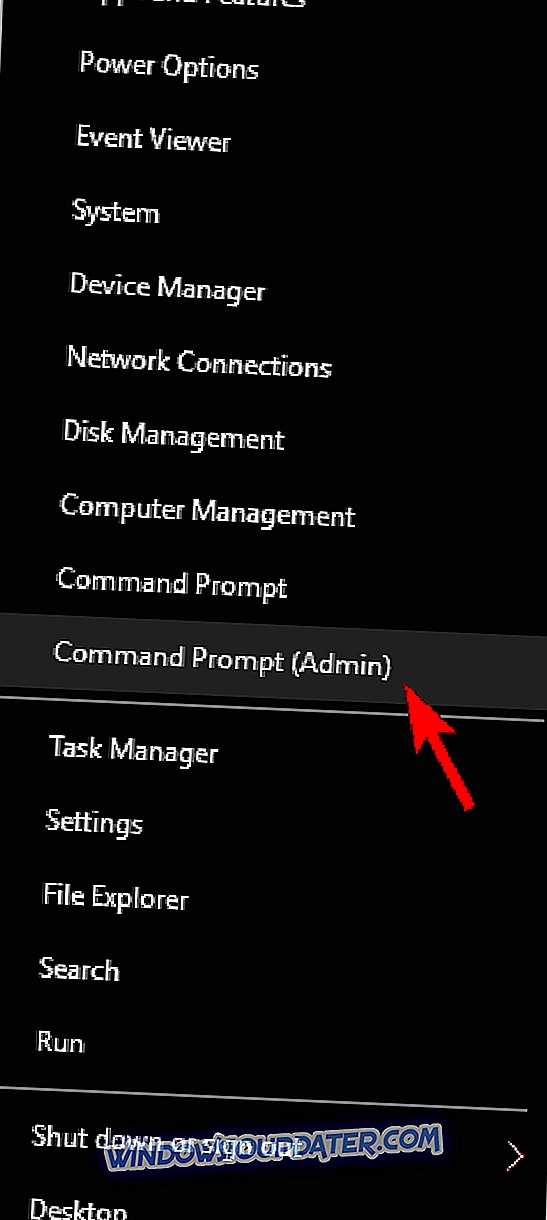
- Када се отвори Цомманд Промпт, потребно је да унесете поставке за нетсх влан схов . Након покретања ове команде, видећете да ли је аутоматска конфигурација омогућена за ваш мрежни адаптер. Током овог корака ћете видети и име бежичне везе. Обавезно је запамтите или запишите јер вам је потребно за следећи корак.
- Сада унесите нетсх влан сет аутоцонфиг енаблед = но интерфаце = ” Име ваше бежичне везе ” и притисните Ентер да бисте је покренули.
Након покретања ових наредби, проблем би требао бити потпуно ријешен. Имајте на уму да ваш рачунар више неће тражити оближње Ви-Фи мреже у позадини.
Ако желите да се повежете на бежичну мрежу, мораћете да отворите Цомманд Промпт као администратор и покрените нетсх влан сет аутоцонфиг енаблед = иес интерфаце = ” Име ваше бежичне везе “ . Ово је напредно заобилазно рјешење, али многи корисници су пријавили да ради за њих, тако да можда желите да га испробате.
Решење 8 - Искључите антивирусне / фиревалл алате других произвођача
Према мишљењу корисника, ако имате велике латенције у играма, можда ћете моћи да решите проблем тако што ћете онемогућити антивирус или заштитни зид. Понекад антивирусни софтвер може ометати везу са мрежом и проузроковати појаву ове и других грешака. Да бисте решили проблем, морате га онемогућити и проверити да ли је проблем и даље присутан.
Ако онемогућавање антивируса не помогне, потребно је да га уклоните помоћу наменског алата за уклањање. Многе антивирусне компаније нуде алате за уклањање свог софтвера, тако да обавезно преузмите један за антивирус. Након што уклоните антивирусни програм, проверите да ли се проблем и даље појављује. Ако не, можда ћете желети да ажурирате антивирусни програм или да се пребаците на друго безбедносно решење.
Фиревалл у трећим странама такође може да изазове овај проблем, а многи корисници су известили да је ЗонеАларм узрок овог проблема. Након уклањања ЗонеАларм-а, проблем је потпуно решен.
Решење 9 - Измените свој регистар
Ако имате велике латенције у играма, можда ћете моћи да решите проблем тако што ћете изменити регистратор. Ваш регистар садржи осетљиве информације и можете га уредити пратећи ове кораке:
- Притисните тастер Виндовс + Р и унесите регедит . Притисните Ентер или кликните ОК .
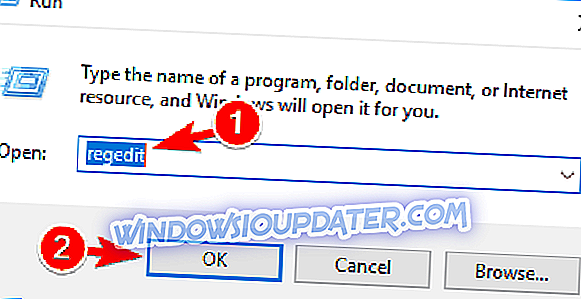
- Опционо : Пре него што направите било какве измене у регистру, препоручујемо да направите резервну копију. Да бисте то урадили, кликните на Филе> Екпорт .
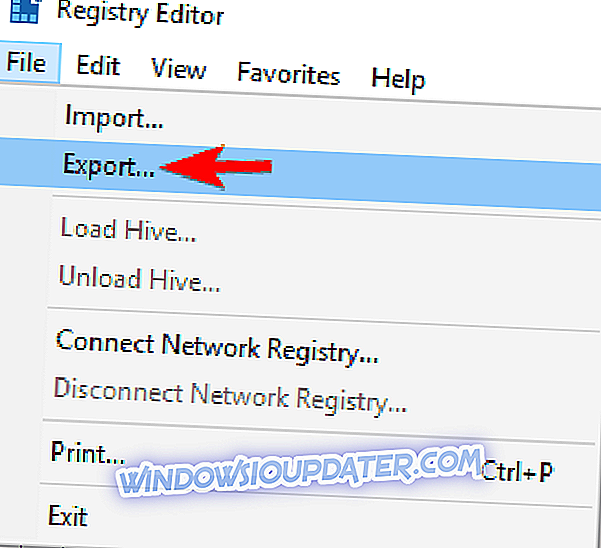

Ако нешто пође по злу након измене вашег регистра, покрените датотеку коју сте управо креирали да бисте је вратили у првобитно стање.
- У левом окну идите на ХКЕИ_ЛОЦАЛ_МАЦХИНЕСОФТВАРЕМицрософтВиндовс НТЦуррентВерсионМултимедиаСистемПрофиле . У десном окну двапут кликните на НетворкТхроттлингИндек ДВОРД .
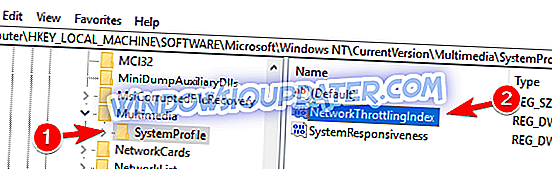
- Унесите ФФФФФФФФ као вредност података и кликните на ОК да бисте сачували промене.
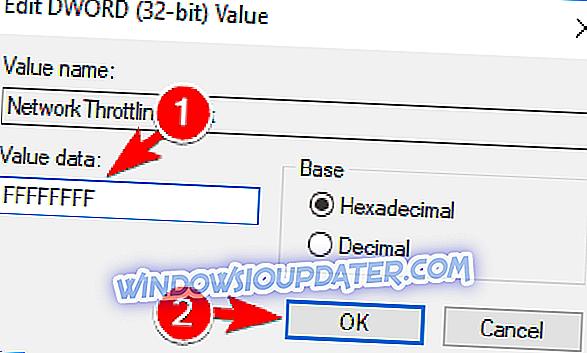
- Сада идите на ХКЕИ_ЛОЦАЛ_МАЦХИНЕСИСТЕМЦуррентЦонтролСетСервицесТцпипПараметерсИнтерфацес и проширите га. Сада изаберите поткључ који представља вашу мрежну везу. Обично је исправан поткључ онај са већином информација као што су ваша ИП адреса, гатеваи, итд. Десним кликом на поткључ изаберите Нев> ДВОРД (32-бит) Валуе . Унесите ТЦПацкФрекенци као име ДВОРД-а . Сада креирајте други ДВОРД и поставите његово име на ТЦПНоДелаи . Поставите податке о вредности за оба ДВОРД-а на 1.
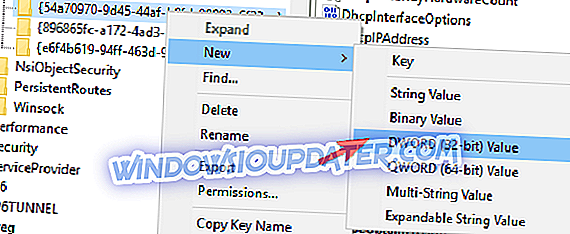
- Идите до ХКЕИ_ЛОЦАЛ_МАЦХИНЕСОФТВАРЕМицрософтМСМК, креирајте нови ДВОРД под именом ТЦПНоДелаи и поставите његове вредности вредности на 1 .
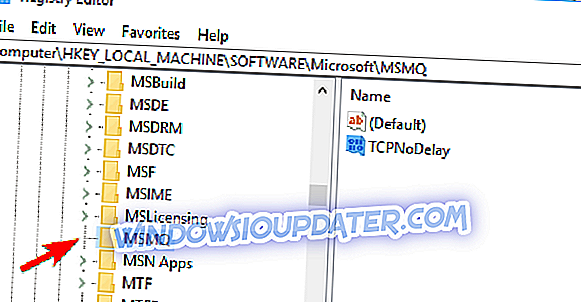
- Сада проширите МСМК тастер и изаберите Параметри . Ако тастер Параметерс није доступан, кликните десним тастером миша на МСМК тастер и изаберите Нев> Кеи и унесите параметре као своје име. У тастеру Параметерс креирајте нови ДВОРД који се зове ТЦПНоДелаи и поставите његове вредности вредности на 1 .
Након што направите ове измене, проблеми са великом латенцијом треба да буду решени.
То је све, надам се да су вам бар нека од ових решења помогла да решите ваш проблем са пингом у Виндовс 10 и да ћете од сада имати пријатно играчко искуство. Ако имате било каквих питања или коментара, напишите их у одјељку за коментаре испод.
Да бисте побољшали перформансе игре и ослободили се успоравања, кашњења, ниских ФПС и других досадних проблема, препоручујемо вам да скинете Гаме Фире (бесплатно) .
Ако имате било каквих других проблема са игром у Виндовсу 10, можете погледати наш чланак о решавању проблема са играма у оперативном систему Виндовс 10. Такође, пошто говоримо о игрању, ако имате било каквих проблема са брзином кадрова на рачунару, проверите овог чланка.